Hoe kan ik met DaVinci Resolve Studio 16 samenwerken tussen macOS en Windows in QTS 4.4.3?
Deze handleiding legt uit hoe u een online omgeving voor gezamenlijke bewerking door meerdere gebruikers kunt maken met DaVinci Resolve Studio 16 en uw NAS-systeem van QNAP. De samenwerkingsfuncties die deze handleiding worden besproken, worden niet ondersteund in de gratis versie van DaVinci Resolve Studio.
Netwerktopografie

| Item | Beschrijving |
|---|---|
| 1 | NAS van QNAP die draait op QTS 4.4.3 |
| 2 | 10Gbps Cat 6-verbinding |
| 3 | 10Gbps Cat 6-verbinding |
| 4 | QNAP QSW-1208-8C-switch |
| 5 | 10Gbps Cat 6-verbinding |
| 6 | 10Gbps Cat 6-verbinding |
| 7 | macOS-werkstation met 10GbE-netwerkadapter |
| 8 | Windows-werkstation met 10GbE-netwerkadapter |
De NAS configureren
Voordat u DaVinci Studio gaat configureren, moet u uw NAS van QNAP voorbereiden op het hosten van de samenwerkingsomgeving.
Een gedeelde map maken
Om te beginnen maakt u een lege map op het NAS-systeem. De map wordt door de PostgreSQL-container gebruikt om de DaVinci-database op te slaan. Als u de database op deze manier opslaat, blijven de gegevens behouden, zelfs als de container wordt verwijderd. De PostgreSQL-container kan alleen lege mappen koppelen.
- Meld u aan bij QTS;
- Open File Station.
- Klik op
 ;
; - Selecteer Gedeelde map.

Er wordt een gedeelde map gemaakt; - Ga naar de zojuist gemaakte map.
- Klik op
 .
. - Selecteer Map.

Er wordt een lege map gemaakt.
Container Station installeren
- Meld u aan bij QTS;
- Open App Center.
- Zoek naar Container Station.
- Klik op Installeren.
App Center installeert Container Station.

De PostgreSQL-container installeren
- Ga naar Container Station > Maken.
- Vind de zoekbalk.
- Voer postgresql in.
- Ga naar het tabblad Docker Hub.

- Zoek de officiële postgres-container;

- Klik op Installeren.
Het venster Installatieversie selecteren wordt geopend.

- Selecteer versie 9.5.4.
- Klik op Volgende;
Het venster Container maken wordt geopend. - Configureer de PostgreSQL-containerinstellingen.
- Klik op Geavanceerde instellingen.

- Configureer portforwarding.
- Ga naar Netwerk > Port forwarding;
- Klik op Toevoegen.
- Stel de hostpoort in op 5432.
- Stel de containerpoort in op 5432.

- Configureer gedeelde mappen;
- Ga naar Gedeelde mappen > Volume van host.
- Klik op Toevoegen.
- Stel Volume van host in.
- Zoek een lege map.
- Voer het pad naar de map in.
- Stel Koppelpunt in.
- Typ /var/lib/postgresql/data
- Selecteer Lezen.
- Selecteer Schrijven.
- Klik op Maken.

- Controleer de containerinstellingen.
- Klik op OK.
Container Station maakt nu de container.


De PostgreSQL-container is nu actief. U kunt de status controleren of de container verder configureren vanaf de pagina Overzicht.
Het bestand pg_hba.conf en postgresql.conf wijzigen
SSH-verbindingen toestaan
- Ga naar Configuratiescherm > Netwerk- en bestandsservices > Netwerk Telnet/SSH;

- Selecteer SSH-verbinding toestaan.
- Stel de poort in op 22.
- Klik op Toepassen;
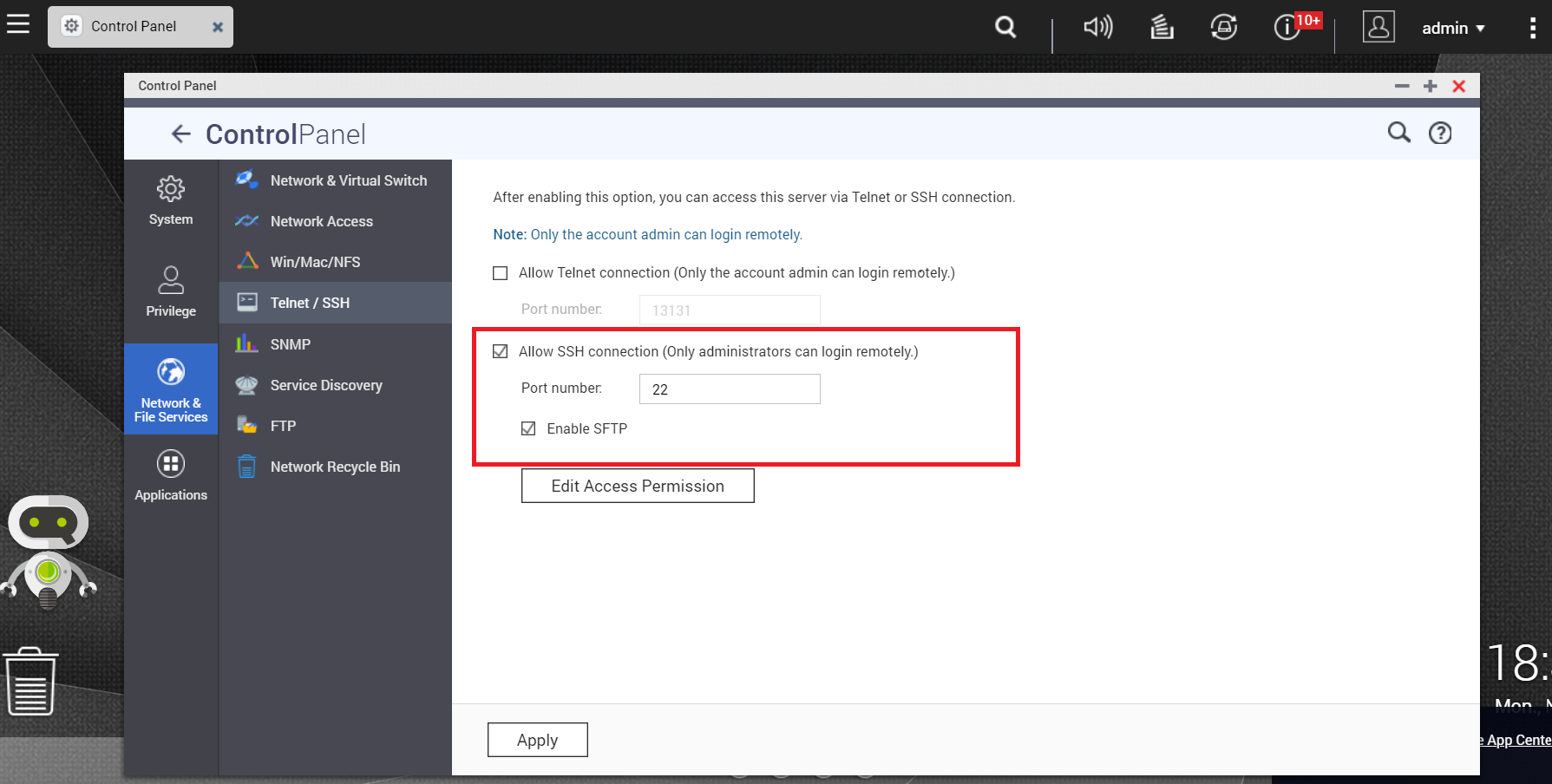
Het bestand pg_hba.conf wijzigen
Dit proces begeleidt u bij het wijzigen van het bestand pg_hba.conf, zodat externe TCP-/IP-verbindingen worden toegestaan
- Breng een SSH-verbinding met de NAS tot stand;
- Meld u aan bij uw macOS-apparaat;
- Open de terminal;
- Voer de volgende opdracht in:
ssh admin@<IP_ADRES_VAN_UW_NAS> - Voer het wachtwoord van de NAS-beheerder in;
- Zoek het bestand pg_hba.conf;
- Voer de volgende opdracht in:
find / -name pg_hba.conf - Noteer het geretourneerde pad;
- Open het bestand;
- Voer de volgende opdracht in:
cat <GERETOURNEERD PAD NAAR BESTAND> - Wijzig het bestand;
- Voer de volgende opdracht in:
echo "host all all <IP-ADRES VAN UW NAS>/<NETWERKSEGMENT> trust" >
<GERETOURNEERD PAD NAAR BESTAND>
DaVinci Resolve Studio staat het gebruik van md5 of een wachtwoord voor beveiliging niet toe. Dit moet geen probleem zijn als u een privénetwerk hebt; - Voer de volgende opdracht in:
- Verifieer de wijziging;
- Voer de volgende opdracht in:
cat <GERETOURNEERD PAD NAAR BESTAND>
Het bestand postgresql.conf wijzigen
Deze procedure beschrijft hoe u het luisteradres van uw postgresql.conf-bestand kunt wijzigen om te luisteren naar een extern IP-adres in plaats van naar een IP-adres van uw localhost
- Breng een SSH-verbinding met de NAS tot stand;
- Meld u aan bij uw macOS-apparaat;
- Open de terminal;
- Voer de volgende opdracht in:
ssh admin@<IP_ADRES_VAN_UW_NAS> - Voer het wachtwoord van de NAS-beheerder in;
- Zoek het bestand pg_hba.conf;
- Voer de volgende opdracht in:
find / -name postgresql.conf - Noteer het geretourneerde pad;
- Open het bestand;
- Voer de volgende opdracht in:
cat <GERETOURNEERD PAD NAAR BESTAND> - Wijzig het bestand;
- Voer de volgende opdracht in:
echo "listen_addresses = '*' " >>
<GERETOURNEERD PAD NAAR BESTAND> - Verifieer de wijziging;
- Voer de volgende opdracht in:
cat <GERETOURNEERD PAD NAAR BESTAND>
U moet uw NAS opnieuw opstarten om beide wijzigingen te voltooien.
Gedeelde mappen toewijzen aan uw werkstation
Na het configureren van het NAS-systeem bent u klaar om de gedeelde map als netwerkstation toe te wijzen aan uw werkstations. Hierdoor wordt de map toegankelijk vanuit DaVinci Resolve Studio 16.
Netwerkstations toewijzen in macOS
- Meld u aan bij macOS.
- Ga naar Finder > Ga > Verbind met server.

Het venster Verbind met server wordt geopend. - Voer smb://<IP-ADRES VAN UW NAS> in;
- Klik op Verbinding maken.
Er wordt een aanmeldvenster geopend. - Voer de beheerdersgebruikersnaam van uw NAS van QNAP in.
- Voer het beheerderswachtwoord van uw NAS van QNAP in.

- Klik op Verbinding maken.
Het venster waarin een map kan worden geselecteerd wordt geopend. - Selecteer de gedeelde DaVinci-databasemap.
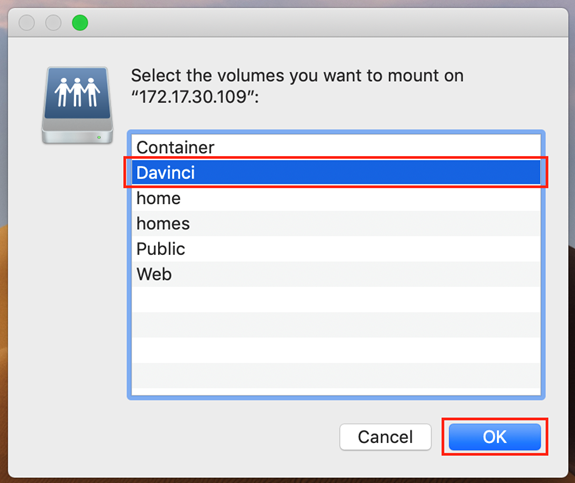
- Klik op OK.
macOS wijst de gedeelde map toe.
Netwerkstations toewijzen in Windows 10
- Meld u aan bij Windows 10.
- Open de Verkenner.
- Maak verbinding met het NAS-systeem.
- Voer \\<HET IP-ADRES VAN UW NAS> in.
- Er wordt een aanmeldvenster geopend.
- Voer de beheerdersgebruikersnaam van uw NAS van QNAP in.
- Voer het beheerderswachtwoord van uw NAS van QNAP in.
- Klik op OK.
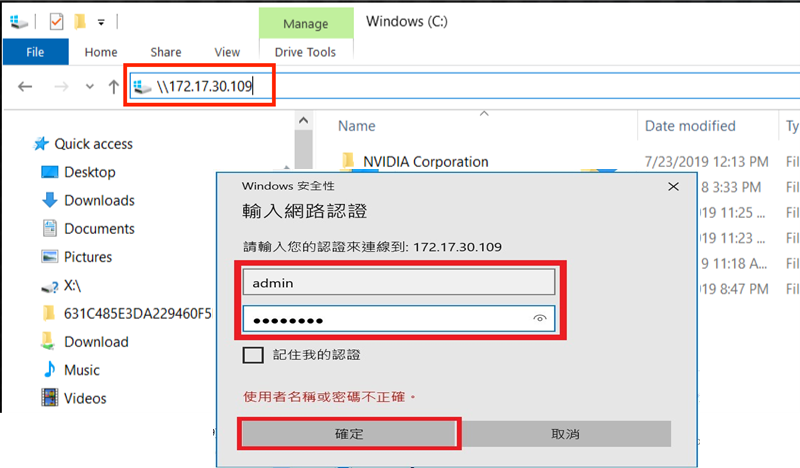
Windows maakt verbinding met de NAS;
- Klik met de rechtermuisknop op de gedeelde DaVinci-databasemap.
- Selecteer Netwerkstation toewijzen.
Het venster Netwerkstation toewijzen wordt geopend.

- Klik op Voltooien.
Windows 10 wijst de gedeelde map toe.
DaVinci Resolve Studio 16 configureren
Nu de gedeelde mappen aan uw werkstations zijn gekoppeld, bent u klaar om DaVinci Resolve Studio te configureren. De eerste stap is het maken van een database in de PostgreSQL-container die u eerder hebt gemaakt.
Een nieuwe DaVinci-database maken
- Open DaVinci Resolve.
- Klik op Nieuwe database.

Het venster Nieuwe database wordt geopend. - Klik op Maken.
- Voer een databasenaam in.
- Stel de locatie in op het IP-adres van uw NAS.
- Klik op Maken.

DaVinci maakt de nieuwe database.
Een nieuw DaVinci-project maken
- Selecteer de PostgreSQL-database die u eerder hebt gemaakt.
- Klik op Nieuw project.
Het venster Nieuw project maken wordt geopend. - Voer een projectnaam in.
- Klik op Maken.
DaVinci maakt het nieuwe project.

De DaVinci-projectinstellingen configureren
- Open het project dat u eerder hebt gemaakt.
- Ga naar Bestand > Projectinstellingen.

Het venster Projectinstellingen wordt geopend. - Ga naar Hoofdinstellingen.
- Configureer de werkmappen.

- Stel de locatie van de cachebestanden in op de NAS-map.
- Stel de locatie van de stilstaande galerijbeelden in op de NAS-map.
- Ga naar Vastleggen en afspelen.
- Configureer de opname-instellingen;
- Stel de locatie voor het bewaren van clips in op de NAS-map.

- Stel de locatie voor het bewaren van clips in op de NAS-map.
- Klik op Bewaren.
Er wordt een bevestigingsvenster geopend. - Klik op Update.

Optioneel: Configureren van de instelling voor gekoppelde toewijzing
Als uw DaVinci-omgeving zowel Mac- als Windows-werkstations gebruikt, moet u nog meer stappen doorlopen om ervoor te zorgen dat de gedeelde omgeving goed werkt. Als de DaVinci-omgeving geen Windows- en Mac-werkstations combineert, is deze stap niet nodig.
Configureren van de instelling voor gekoppelde toewijzing in macOS
- Open DaVinci Resolve Studio.
- Ga naar DaVinci Resolve > Voorkeuren.

Het venster Voorkeuren wordt geopend. - Ga naar Media-opslag.
- Klik op Toevoegen.
- Stel de koppelingslocatie in op het toegewezen macOS-netwerkstation(/Volumes/Davinci).
- Stel de locatie voor gekoppelde toewijzing in op het toegewezen Windows-netwerkstation (X:\).

- Klik op Opslaan.
Het venster Voorkeuren wordt gesloten. - Ga naar Bestand > Samenwerking inschakelen.

NB: Open DaVinci Resolve en ga naar Voorkeuren > Mediaopslag > Toegewezen koppeling. |
Configureren van de instelling voor gekoppelde toewijzing in Windows 10
- Open DaVinci Resolve Studio.
- Klik op Nieuwe database > Verbinding maken;
- Selecteer PostgreSQL;
Het venster Nieuwe database wordt geopend; - Configureer de database-instellingen;
- Geef een naam op voor de database;
- Geef onder ‘Locaties’ het IP-adres van de NAS op;
- Klik op Toevoegen.

- Ga naar Voorkeuren;
Het venster Voorkeuren wordt geopend. - Ga naar Media-opslag.
- Klik op Toevoegen.
- Stel de koppelingslocatie in op het gekoppelde Windows-netwerkstation: (X:\);
- Stel de locatie van de toegewezen koppeling in het gekoppelde macOS-netwerkstation (/Volumes/Davinci);

- Klik op Bewaren.
Het venster ‘Voorkeuren’ wordt gesloten.
NB: Open DaVinci Resolve en ga naar Voorkeuren > Mediaopslag > Toegewezen koppeling. |





